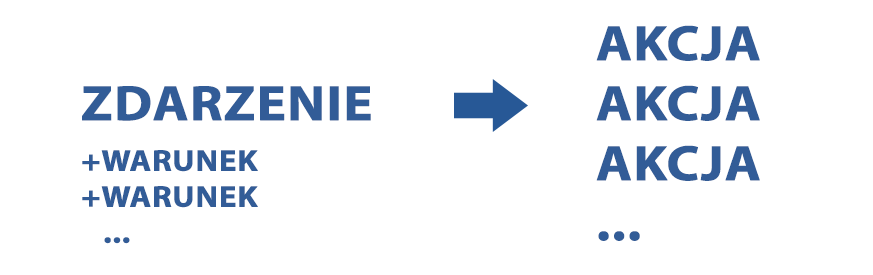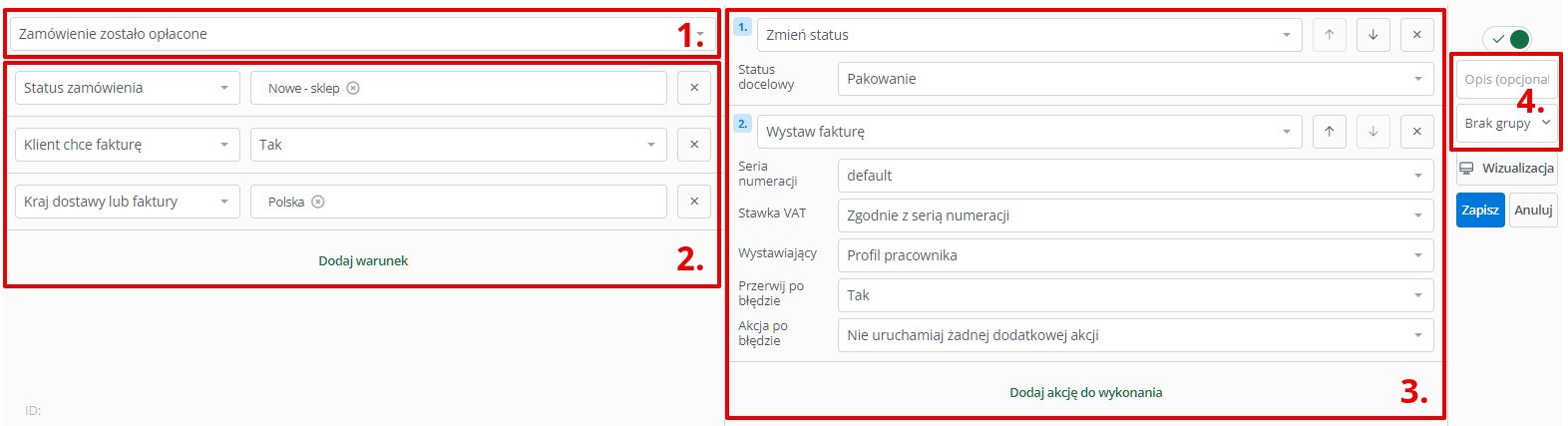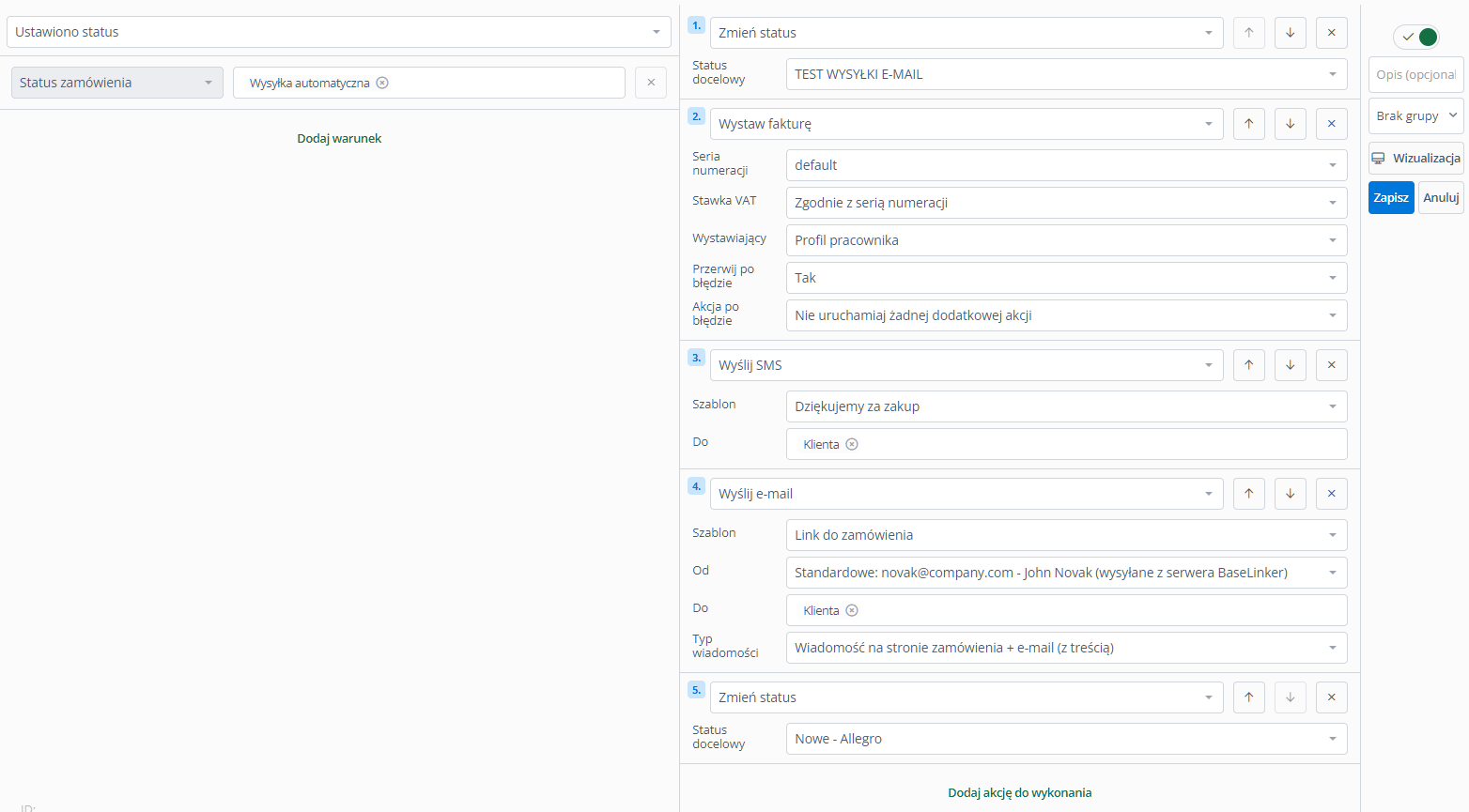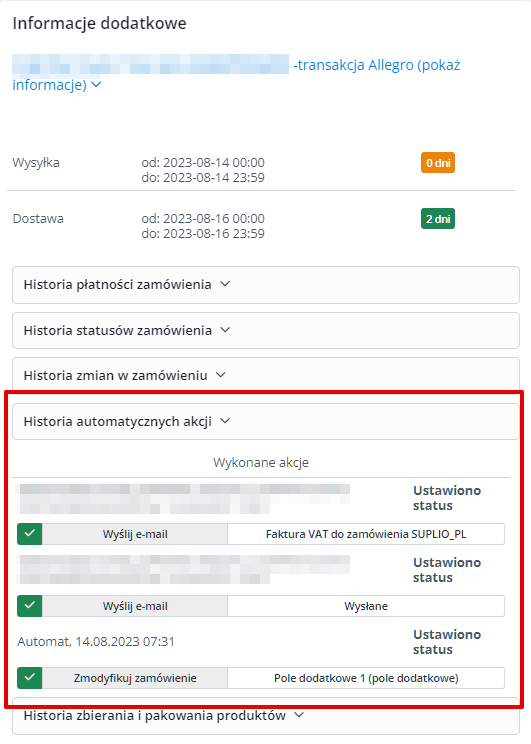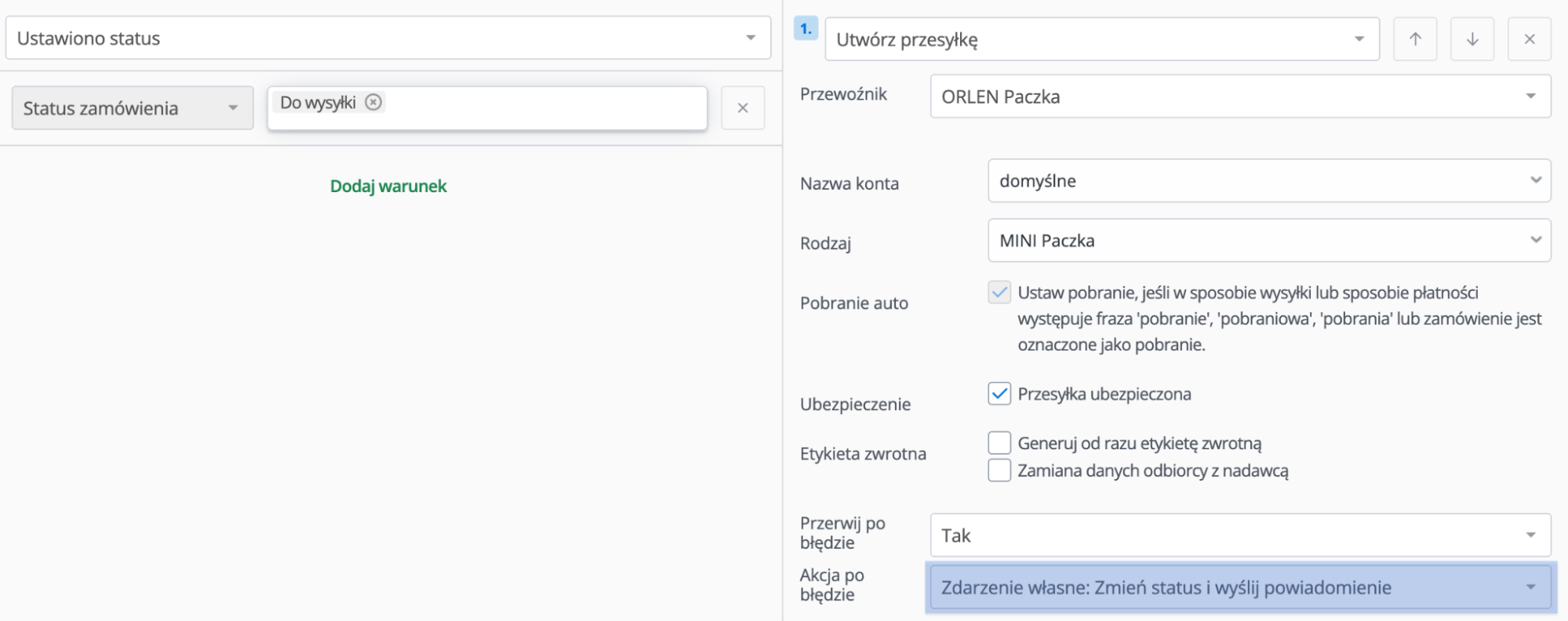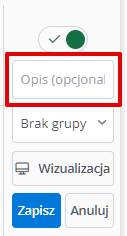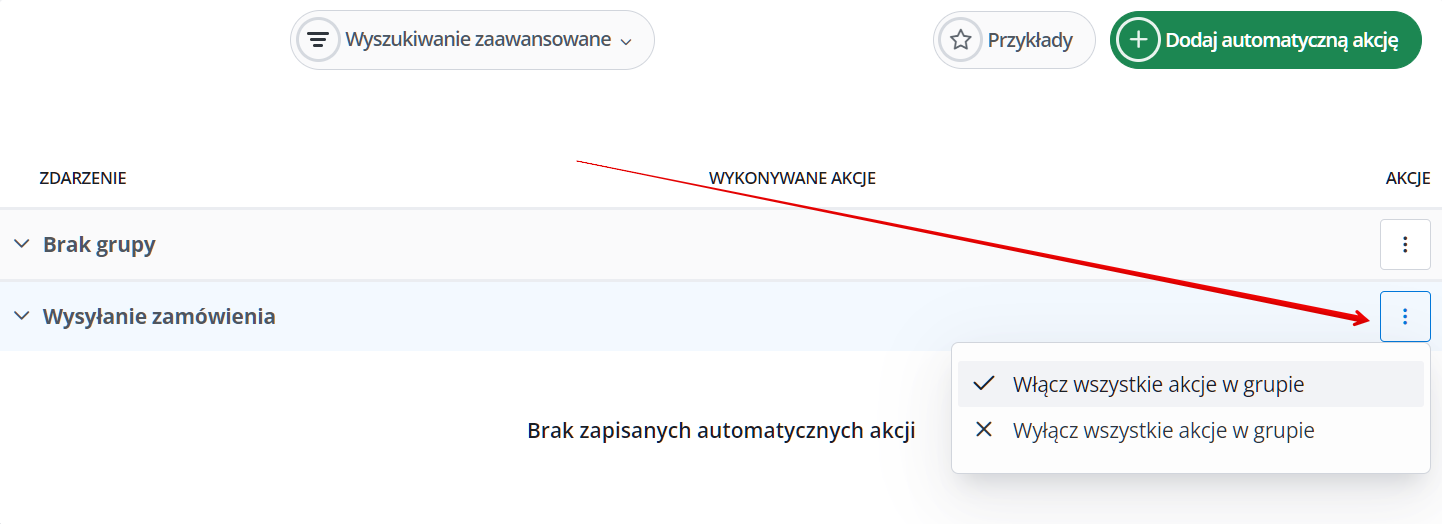Czynności, które standardowo wykonujesz ręcznie, mogą być zastąpione automatycznymi akcjami. Przy odpowiedniej konfiguracji systemu wyeliminujesz powtarzalne czynności, oszczędzisz czas i zmniejszysz liczbę błędów w zamówieniach.
Mówiąc o automatycznych akcjach w BaseLinkerze, konieczne jest zapoznanie się z trzema podstawowymi hasłami: zdarzenia, warunki, akcje.
Zdarzenia
Zdarzenia to określone sytuacje (jak np. pobranie zamówienia), dla których możesz ustawić akcje do wykonania. Rozróżniamy zdarzenia własne (wywoływane przez użytkownika) oraz zdarzenia systemowe.
Warunki
Do zdarzeń możesz dodać szczegółowe warunki, które muszą zostać spełnione, aby akcja została wykonana. Na przykład: wykonaj akcje dla zamówienia opłaconego, jednak tylko pod warunkiem, że pochodzi z eBay, jednym z produktów jest iPhone a kraj dostawy to Niemcy.
Akcje
Akcje automatyczne mogą zmieniać statusy zamówień, wysyłać klientom wiadomości e-mail i SMS, nadawać paczki u wybranego przewoźnika, drukować dokumenty na wybranych przez Ciebie drukarkach i wiele, wiele innych.
Jak stworzyć automatyczną akcję?
- Przejdź do sekcji Zamówienia/Produkty → Automatyczne akcje i kliknij +Dodaj automatyczną akcję.
- Wybierz zdarzenie [1].
- Dodaj warunki (opcjonalnie) [2].
- Wybierz akcje (dostępnych jest ponad 40 typów akcji) [3].
- Przypisz automatyzację do grupy i/lub wprowadź opis (opcjonalnie) [4].
- Kliknij Zapisz.
- Gotowe! Akcja zostanie wykonana dla zamówień, dla których od momentu jej utworzenia wystąpi wybrane zdarzenie i spełni ono zdefiniowane warunki.
Zasady tworzenia akcji
- Możliwe jest zdefiniowanie dowolnej liczby wykonywanych akcji dla jednego zdarzenia – z dowolną liczbą warunków.
- Dla każdego zdarzenia możesz stworzyć także osobne akcje, różniące się warunkami.
- Akcje nie działają wstecz.
- Warunki akcji z tym samym zdarzeniem sprawdzane są równocześnie.
- Akcje dla zdarzenia w statusie od X dni są wykonywane codziennie około godziny 20.
- Historia wykonywanych automatycznych akcji dostępna jest na karcie zamówienia.
Przerwij po błędzie
Opcja Przerwij po błędzie dostępna dla niektórych akcji pozwala przerwać wykonywanie pozostałych akcji, jeżeli dana akcja zakończy się niepowodzeniem. Jest to przydatna opcja w sytuacji, gdy np. generowanie faktury się nie powiedzie, a kolejną akcją jest wysłanie wiadomości zawierającej tę fakturę.
W polu Akcja po błędzie możesz wybrać zdarzenie własne, które zostanie wykonane w momencie wystąpienia błędu podczas wykonywania automatyzacji.
Opisy akcji
Do każdej automatyzacji możesz dodać opis. Pozwoli on Tobie/Twoim pracownikom na szybką weryfikację automatycznej akcji.
Tak dodany opis będzie widoczny po najechaniu ikony dymka na liście utworzonych w systemie automatycznych akcji.
Grupowanie akcji
W sekcji Zamówienia/Produkty → Automatyczne akcje → Grupy akcji możesz utworzyć grupy automatycznych akcji. Pozwoli to na bardziej przejrzyste i łatwiejsze zarządzanie dużą liczbą automatyzacji.
Grupowanie akcji zoptymalizuje również działanie systemu – po wejściu w zakładkę Automatyczne akcje nie będzie od razu ładowana cała lista automatyzacji.
Możesz również szybko włączyć lub wyłączyć całą grupę.